客服热线
186-8811-5347、186-7086-0265
官方邮箱
contactus@mingting.cn
添加微信
立即线上沟通

客服微信
详情请咨询客服
客服热线
186-8811-5347、186-7086-0265
官方邮箱
contactus@mingting.cn
2022-04-24 来源:金山毒霸文档/文件服务作者:办公技巧

怎么在word文档中旋转文字?以下就是在word文档中旋转文字的教程,一起来学习吧!
步骤一:打开word,单击菜单栏中的“插入” → “文本框” → “横排”
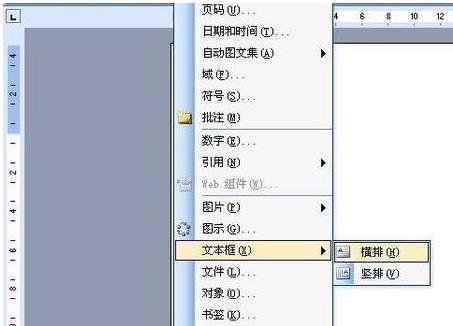
步骤二:在文本框里面输入自己想要的文字,(例如输入”文字旋转“)

步骤三:将文本框的边框颜色设置为透明
步骤四:右键单击“文本框” → 选择“设置文本框格式” → 在弹出的“设置文本框格式”中选择“颜色与线条” → 将“线条”下面的颜色设置为“无线条颜色” → 确定

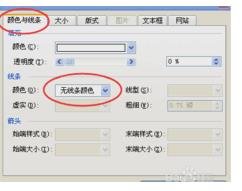
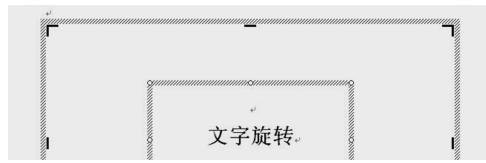
步骤五:选中“文本框”然后剪切 → 单击“编辑”中“选择性粘贴” → 选择“图片(Windows 图元文件) → 确定

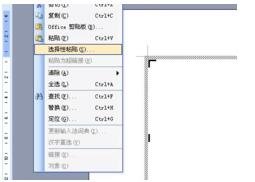
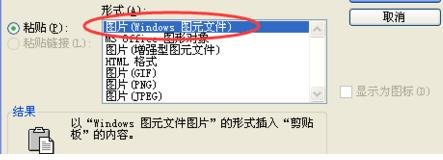
步骤六:将鼠标放到图片上面绿色的“自由旋转控制点”上 → 拖动就可以任意旋转了
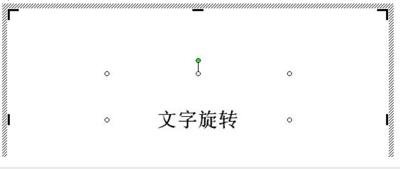
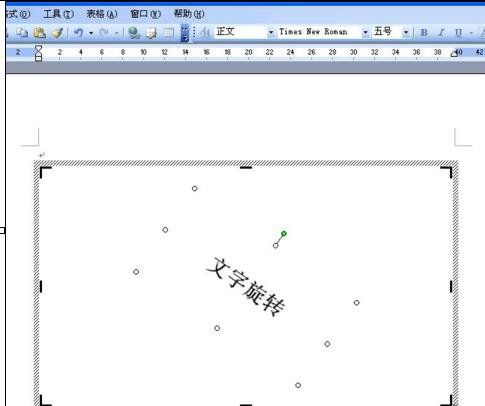
以上就是怎么在word文档中旋转文字的全部内容了,大家都学会了吗?
最后,小编给您推荐,金山毒霸“C盘瘦身专家”,快速释放系统空间。
上一篇:word文档签名怎么手写